Windows 10 Lite আবার কি? লক্ষ্য করলে দেখবেন যে উইন্ডোজ ৭ এর থেকে উইন্ডোজ ১০ একটু বেশি পিসির রিসোর্স ব্যবহার করে। আবার উইন্ডোজ এক্সপির থেকে উইন্ডোজ ৭ দ্বিগুণ হারে পিসি রিসোর্স ব্যবহার করে। আর উইন্ডোজ ১০ একটি বেশ হেভি লোডেড অপারেটিং সিস্টেম হওয়ার জন্য অনেকেই রয়েছে যারা এখনো উইন্ডোজ ১০ তাদের পিসি/ল্যাপটপে ব্যবহার করেন না। কারণ উইন্ডোজ ১০ ব্যবহার করতে হলে মিনিমাম ২ গিগাবাইটের র্যাম এবং ডুয়াল কোর সিপিইউ এর প্রয়োজন হয়। আপনি উইন্ডোজ ১০ এ কোনো প্রোগ্রাম ওপেন না করলেও দেখবেন যে ১.৫ থেকে ১.৭ গিগাবাইট র্যাম উইন্ডোজের দখলে রয়েছে। তাই ৪ গিগাবাইট র্যামের নিচের পিসিগুলোতে উইন্ডোজ ১০ ব্যবহার না করাই উত্তম।
তাই বলে কি উইন্ডোজ ১০ একেবারেই ব্যবহার করা বন্ধ করে দেবেন? জ্বী না! ইন্টারনেটে সার্চ দিলে আপনি উইন্ডোজ ১০ এর বিভিন্ন মডিফাইড সংষ্করণ পেয়ে যাবেন। তাদের মধ্যে একটি হচ্ছে Windows 10 Lite যে উইন্ডোজ ১০ এর একটি লাইটওয়েট ভার্সন। তবে উল্লেখ্য যে এটা কোনো অফিসিয়াল মডিফিকেশন নয় মানে এটার সাথে মাইক্রোসফটের কোনো সম্পৃত্ততা নেই। তাই যারা নিজেদের প্রাইভেসি নিয়ে একটু বেশি সচেতন থাকেন তাদের জন্য এই থার্ড পার্টি মডিফাইড OS ব্যবহার করতে অবশ্যই দ্বিধায় পড়তে হবে। তবে আজকের পোষ্টে আমি দেখাবো কিভাবে আপনি নিজেই Windows 10 Lite সংষ্করণটি বানাবেন। তবে মনে রাখতে হবে যে এই পোষ্টের দেখানো পদ্ধতিগুলো শুধুমাত্র উইন্ডোজ এবং পিসি এক্সপার্টদের জন্য প্রযোজ্য যারা বুঝেন যে উইন্ডোজের সাথে কি কি করা হচ্ছে। তারপরেও আপনার ফাইলগুলোর ব্যাকআপ রেখে নিবেন এবং এই মডিফিকেশনগুলো করার আগে একটি সিস্টেম রিস্টোরের ব্যাকআপ নিয়ে নিবেন।
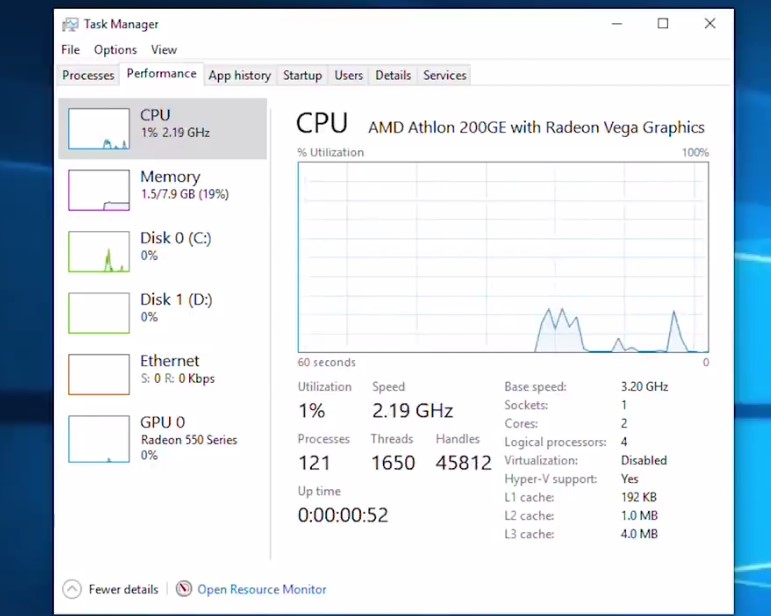
এখানে লক্ষ্য করে দেখুন। আমার পিসির ৮ গিগাবাইট র্যামের মধ্যে শুধুমাত্র উইন্ডোজেই কোনো প্রোগ্রাম না চালিয়েই ১.৫ গিগাবাইট র্যাম দখলে রেখেছে । আর CPU চার্টে লক্ষ্য করলে দেখবেন যে মাঝে মাঝে সিপিইউও টুকটাক ভাবে ব্যবহৃত হচ্ছে। এটা আমার জন্য কোনো ফ্যাক্ট না কিন্তু যারা অপেক্ষাকৃত কম পাওয়ারফুল পিসি ব্যবহার করে তাদের জন্য এটা বেশ ভয়াবহ অবস্থা। এই অবস্থায় ৪ গিগাবাইট র্যামের পিসিতে ২টা ক্রোম ট্যাব ওপেন করলেই বুঝবেন পিসির স্লো এর অবস্থা।
আর মনে রাখতে হবে, আপনি যদি গ্রাফিক্সের কাজ করেন এবং গেমিংয়ের জন্য ল্যাপটপ ব্যবহার করে থাকেন তাহলে ৮ গিগাাবাইট র্যামের ল্যাপটপ আপনার জন্য যথেষ্ট হবে না। কারণ এই ৮ গিগাবাইটের র্যামের উপর উইন্ডোজ একটি অংশ দখলে নিয়ে থাকে আরেকটি আপনার গ্রাফিক্স কার্ড বা VRAM হিসেবে ব্যবহার করা হয়ে থাকে। অর্থ্যৎ আপনার র্যামকে গ্রাফিক্স কার্ডের মেমোরি হিসেবেও ল্যাপটপের ইন্টিগ্রেটেড GPU গুলোতে ব্যবহৃত হয়ে থাকে।
তো এখন কি করা যায়?
১) পুরোনো উইন্ডোজ ব্যবহার করুন!
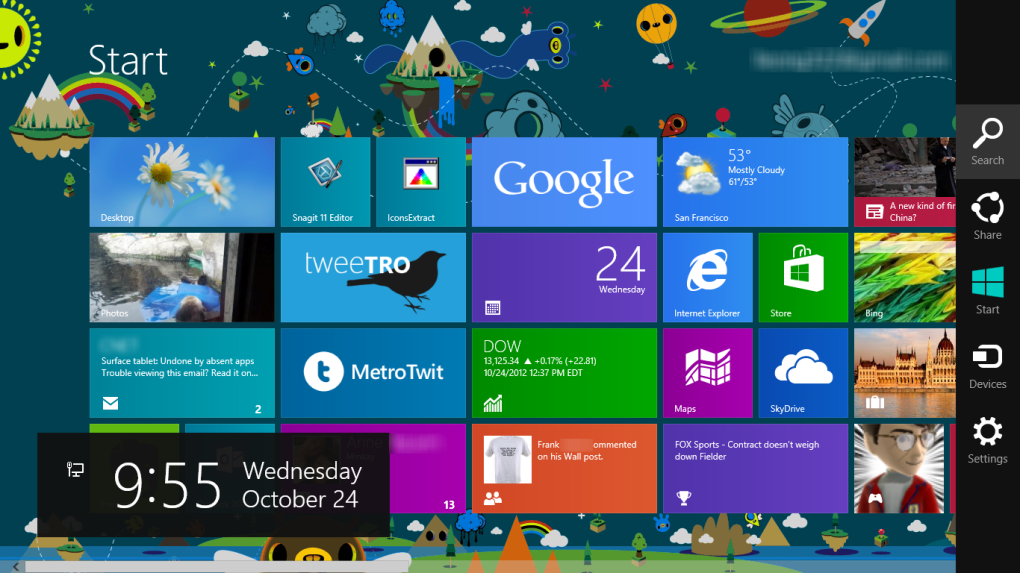
যদিও এটা কোনো সিকিউরড অপশন নয় তবে এই হেভি উইন্ডোজ ১০ কে আপনি সরাসরি পরিহার করতে পারেন। আর এর বদলে উইন্ডোজ ৭ ব্যবহার করতে পারেন। অনেকেই রয়েছেন এখনো উইন্ডোজ এক্সপি ব্যবহার করেন। তবে এক্সপির দিন অনেক আগেই শেষ আর ২০১৯ সালের মধ্যে উইন্ডোজ ৭ এরও সার্পোট মাইক্রোসফট বন্ধ করে দিবে। আবার যারা ল্যাপটপ ব্যবহার করেন তাদের জন্য উইন্ডোজ ৭ নাও সার্পোট করতে পারে, কারণ কেনার সময় ল্যাপটপে বাই ডিফল্ট যদি উইন্ডোজ ১০ দেওয়া থাকে তাহলে উইন্ডোজ ৭ বাই ফোর্স যদি ইন্সটল করেন তাহলে দেখবেন যে ল্যাপটপের অনেক ড্রাইভার উইন্ডোজ ৭য়ে সার্পোট করছে না, যেমন WiFi Driver, TouchPad ড্রাইভার ইত্যাদি। আবার কেনার সময় আপনার ল্যাপটপে উইন্ডোজ ৮/৮.১ দেওয়া থাকলে আপনি সেটাতেই থাকুন আর আপগ্রেড করে উইন্ডোজ ১০ এ যাবার প্রয়োজন নেই।
২) Windows 10 Lite Edition ব্যবহার করতে পারেন
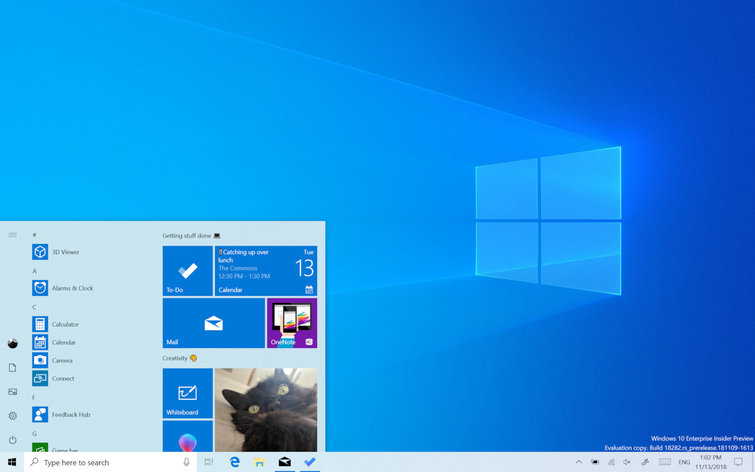
ইন্টারনেটে ইউজার মডিফাইড Windows 10 Lite ভার্সন বেশ কয়েক মাস ধরেই রয়েছে। আপনি চাইলে সেটা ব্যবহার করতে পারেন। তবে মনে রাখবেন এটা মাইক্রোসফটের হোষ্টকৃত কোনো প্রডান্ট নয় তাই নিজ “ঝুঁকিতে” ব্যবহার করতে হবে। আর এটায় আপনি ভবিষ্যৎতের কোনো আপডেট পাবেন না।
Download Windows 10 Lite Edition
৩) নিজেই উইন্ডোজ ১০ কে মডিফাই করুন!
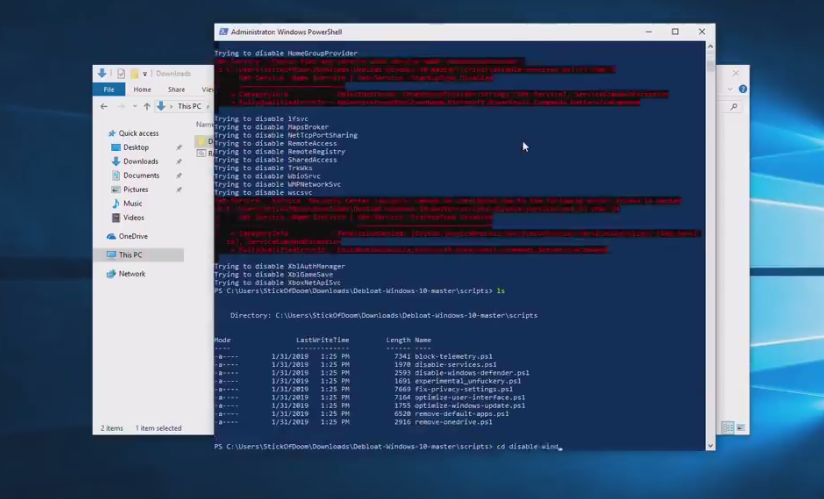
এবার আসি আজকের পোষ্টের মূল অংশে। আপনি উইন্ডোজের পাওয়ারশেল এবং কিছু কমান্ড ব্যবহার করে উইন্ডোজ ১০ এর প্রায় সকল সার্ভিসই বন্ধ করে দিতে পারেন। আর বলা বাহুল্য যে উইন্ডোজ ১০ এর ব্যাকগ্রাউন্ডে বেশ অনেকগুলোই অপশন রানিং থাকে আর সেটার জন্যেই উইন্ডোজ নিজেই এতটুকু র্যাম দখলে রেখে থাকে।
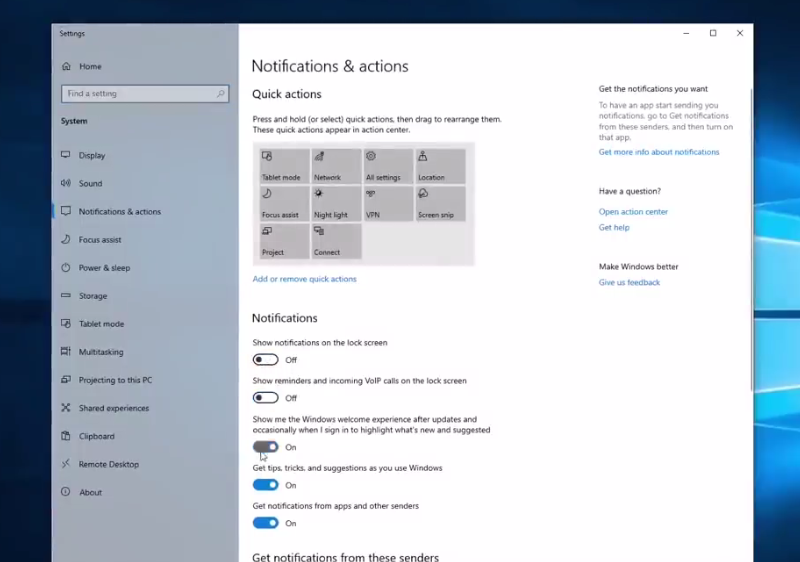
তো একদম প্রাথমিক বিষয়গুলো থেকেই শুরু করি। চলে যান সেটিংয়ে, তারপর Notification & Actions ট্যাবে গিয়ে নোটিফিকেশন এর সব অপশনগুলোকে Off করে দিন।
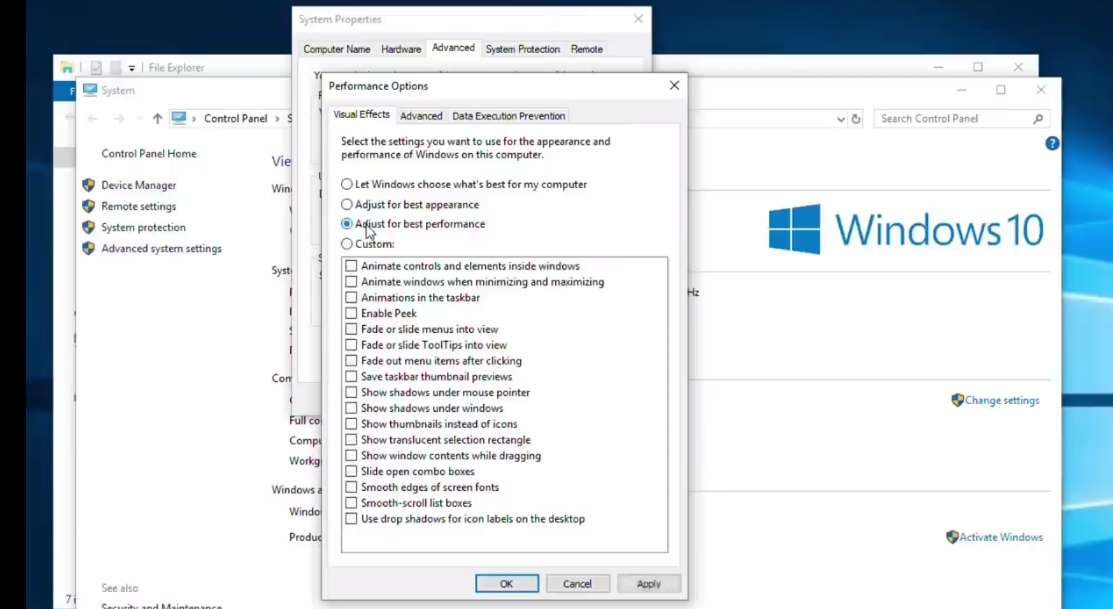
তারপর কনট্রোল পেনেল থেকে সিস্টেম ইনফো উইন্ডোতে এসে Advanced system settings অপশনে ক্লিক করুন। সেখান থেকে Advanced > Perfomance Options তে এসে Adjust for best performance অপশনটি সিলেক্ট করুন।
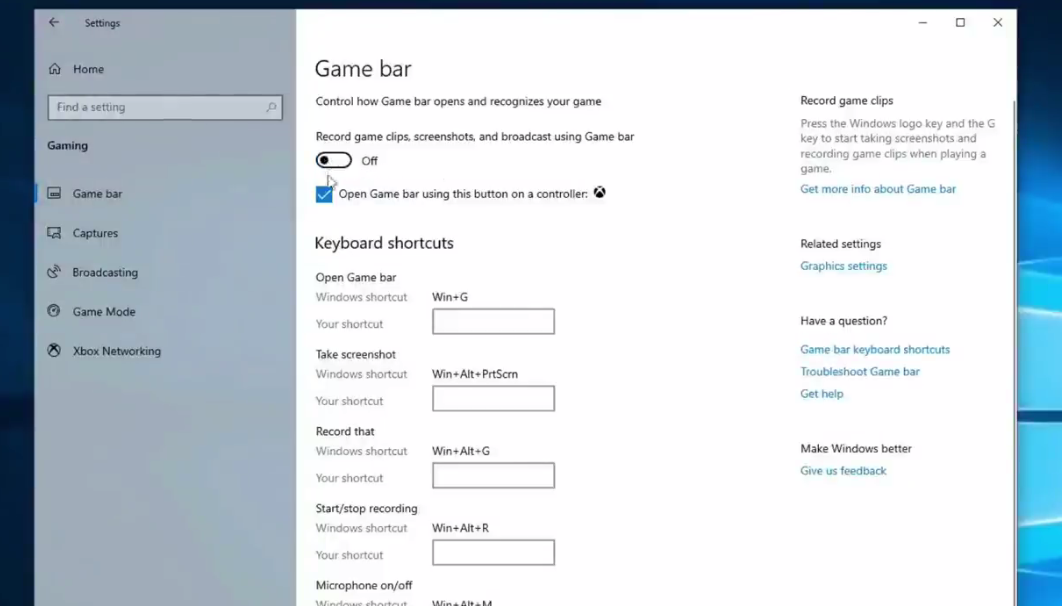
এবার Game Bar অপশনটি ডিজেবল করে দিন।
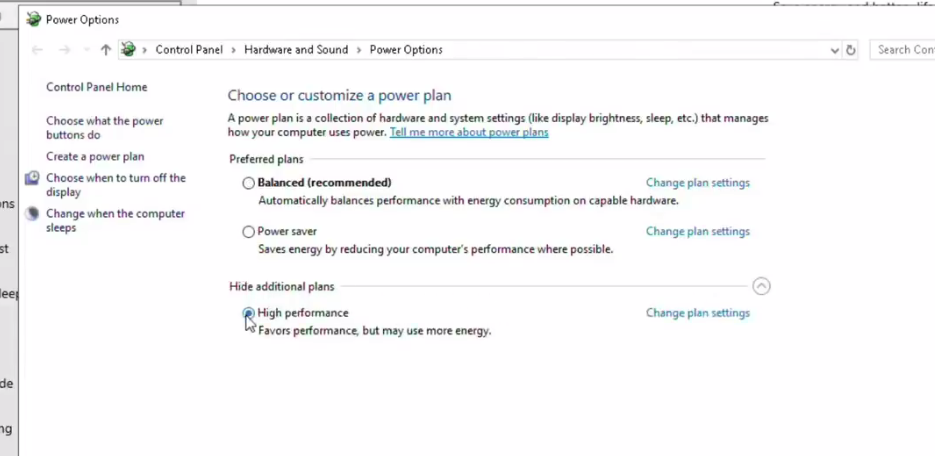
আপনি ল্যাপটপ ইউজার হলে লক্ষ্য রাখবেন পাওয়ার ইউজেস অপশনে যাতে High Performance সেটিংস করা থাকে।
এবার আপনি Debloat Windows 10 Debloat Windows 10স্ক্রিপট ব্যবহার করতে পারেন। তবে আগেই বলেছি এটা একটি এডভান্স মডিফিকেশন আর এটার কোনো Undo করা যায় না, তাই এটা প্রয়োগ করার আগে অবশ্যই C Drive এর আপনার গুরুর্ত্বপূণ ফাইলসগুলোর ব্যাকআপ নিয়ে নিবেন এবং সিস্টেম রিস্টোর পয়েন্ট তৈরি করে নিবেন।
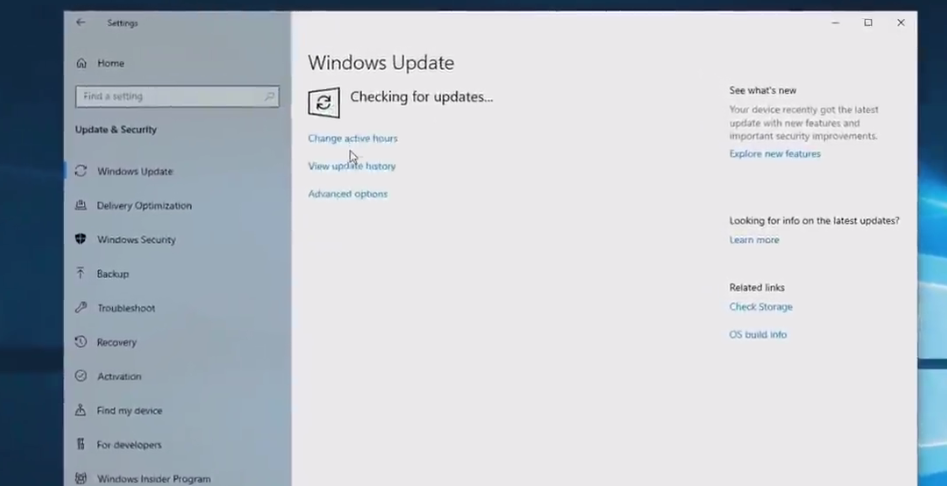
১) প্রথমে সেটিংয়ে চলে যান এবং আপডেট চেক করুন। নতুন কোনো আপডেট আসলে সেটা দিয়ে নিন।
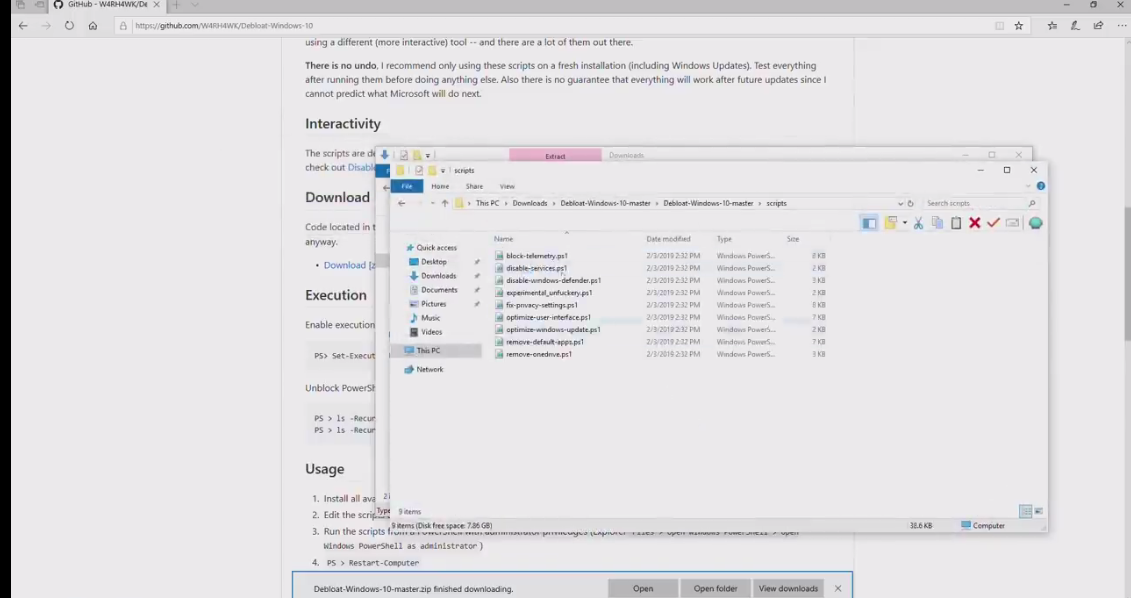
২) এবার Debloat Windows 10 স্ক্রিপ্টগুলো ডাউনলোড করে নিন এখানে ক্লিক করে। আর জিপফাইলটি আনজিপ করুন।
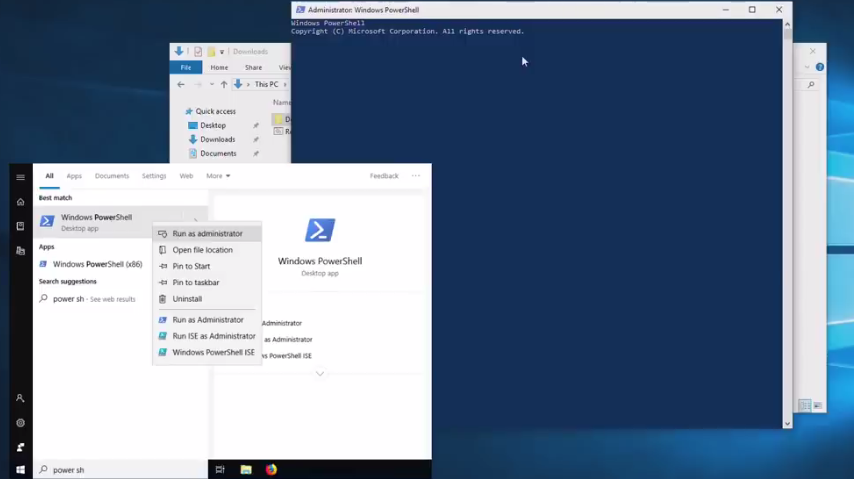
৩) Scripts ফোল্ডারের ভিতরে দেখবেন অনেকগুলো স্ক্রিপট রয়েছে সেগুলোকে আপনাকে উইন্ডেজা পাওয়ারশেলের মাধ্যমে execute করতে হবে। তাই প্রথমে Powershell কে Administrator হিসেবে চালু করুন।
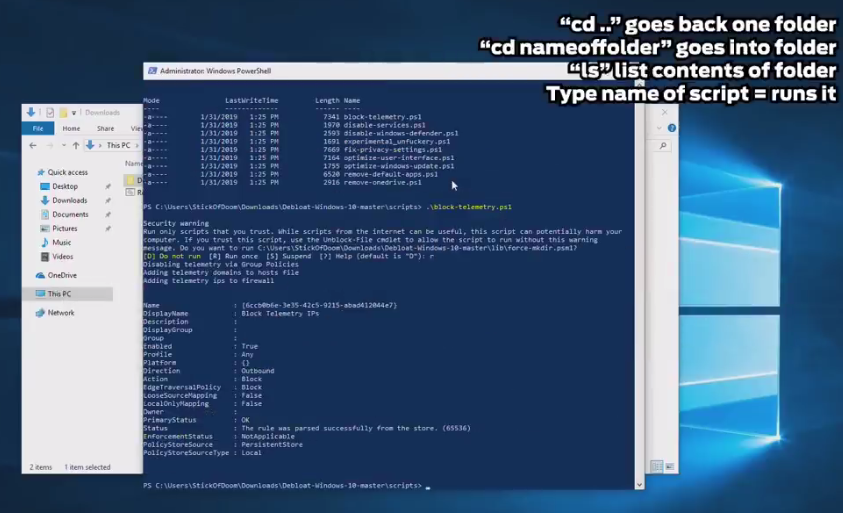
৪) এবার পাওয়ার শেলে আপনাকে ওই স্ক্রিপট ফোল্ডারে আসতে হবে। এর জন্য কমান্ড হবে cd.. । আবার cd nameoffolder কমান্ডের মাধ্যমে আপনি নিদির্ষ্ট ফোল্ডারে যেতে পারবেনন এবং ls কমান্ডের মাধ্যমে ফোল্ডারের সকল কনটেন্ট কে দেখতে পারবেন। তারপর আপনাকে শুধুমাত্র স্ক্রিপট গুলোর নাম এক একটি করে লিখতে হবে আর এন্টার দিতে হবে। তাহলেই স্ক্রিপটগুলো একটিভ হয়ে যাবে।
৫) সবকিছু ঠিকঠাক মতো করতে পারলে দেখবেন যে আপনি উইন্ডোজের অনেক ডিফল্ট সার্ভিসকে অফ করে দিয়েছেন। তবে মনে রাখবেন এদের মধ্যে উইন্ডোজ ডিফেন্ডারও থাকবে। তাই আলাদা এন্টিভাইরাস ব্যবহার না করলে Windows Defender স্ক্রিপটটি স্কিপ করে যান।
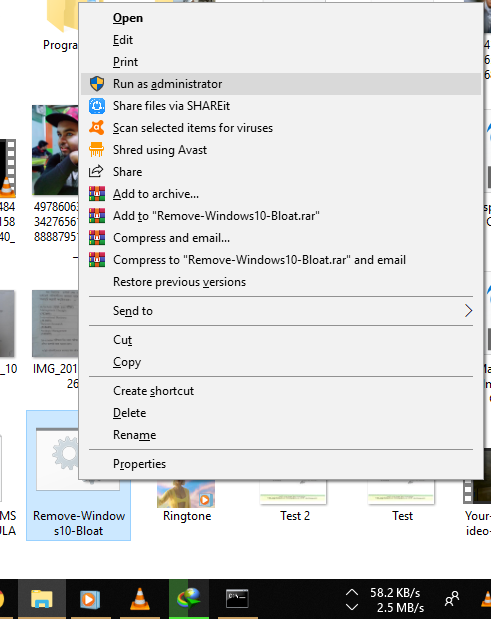
৬) এবার একটি .bat ফাইল ডাউনলোড করে নিন এখানে ক্লিক করে।
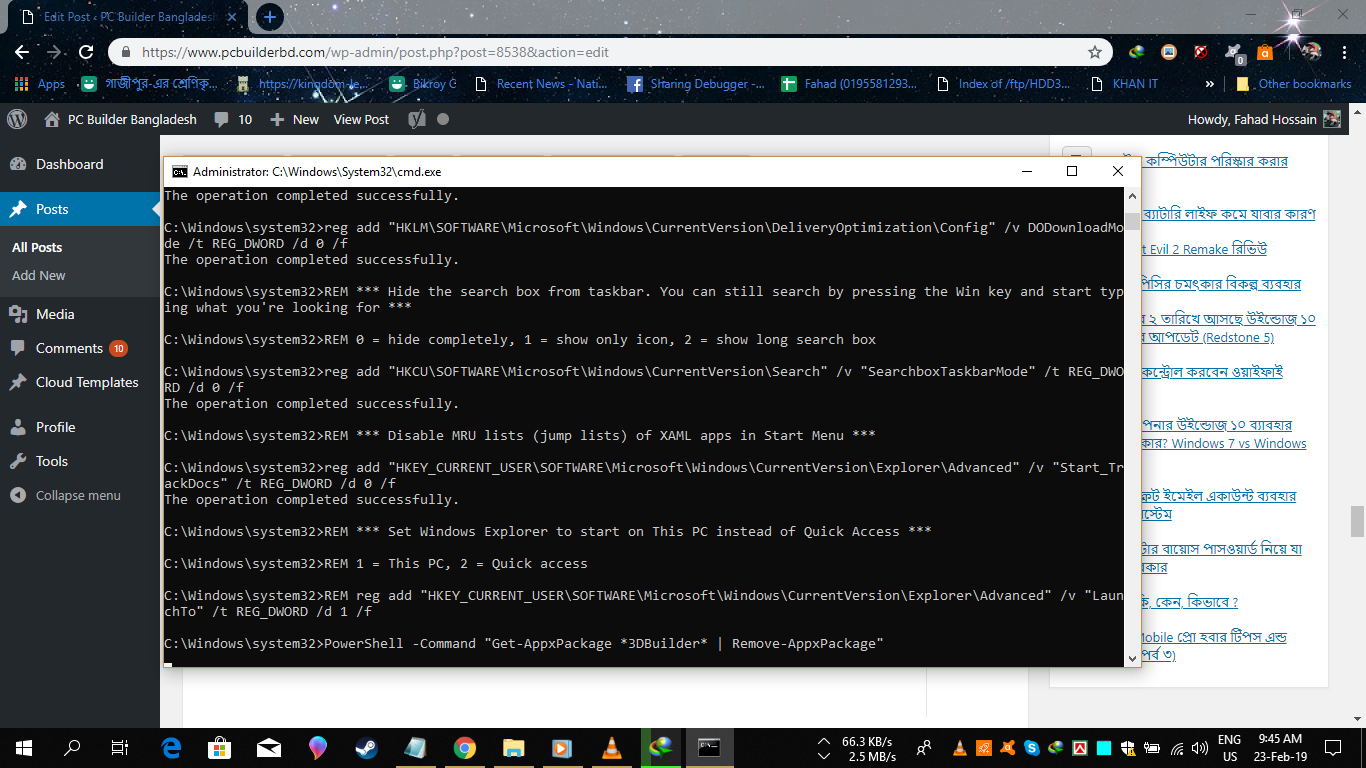
৭) তারপর ফাইলটিকে Administrator হিসেবে চালু করুন আর কিছুক্ষণ অপেক্ষা করুন।
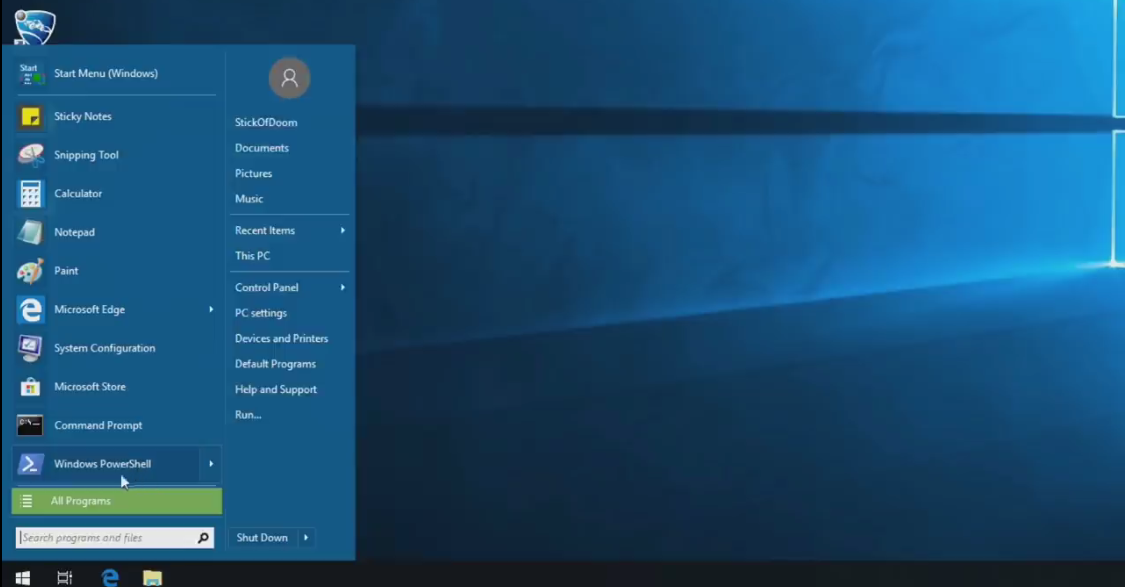
ব্যাস! হয়ে গেল। এবার পিসি রিস্টাট দিন। আর ফলাফল নিজের চোখেই দেখে নিন। আপনার স্টার্ট মেন্যু্ উপরের মতো হয়ে গেলেই বুঝবেন যে কাজ হয়ে গেছে।
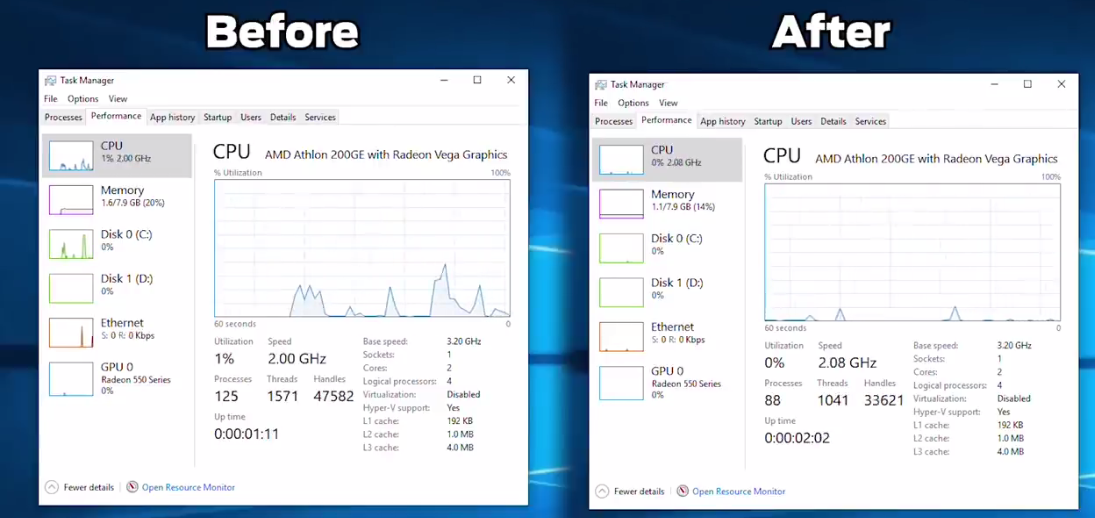
আর এখানে দেখুন আগে উইন্ডোজ ১.৭ গিগাবাইটের মতো র্যাম দখলে রেখেছিলো, কিন্তু এবার দেখুন ১.১ গিগাবাইট হয়ে গিয়েছে। মানে ৫০০ মেগাবাইটের মতো র্যাম আপনি ফাঁকা করতে পেরেছেন। আর ৪ গিগাবাইট র্যামের পিসিগুলোতে এটা বেশ ভালোই কাজে আসবে।
নিজে নিজে Windows 10 Lite বানালেও Microsoft থেকে কোনো আপডেট পাবো না, তাই না? :/